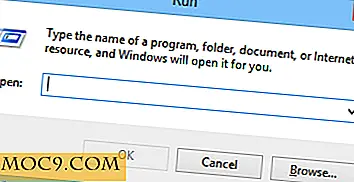Hoe u uw systeem klaar kunt krijgen voor Mountain Lion
De laatste bèta is uit voor Mountain Lion, en dat betekent dat de volledige publieke versie binnenkort komt. Het is weer tijd voor Apple-gebruikers om hun systeem voor te bereiden op de nieuwe release. Met de verschillende functies in Mountain Lion zijn er een aantal dingen die u moet weten voordat u uw systeem upgradet. Vandaag zullen we bespreken welke systemen er zijn, wat de opslag betreft, enkele aanbevolen dingen om van je checklist af te komen, en nog veel meer!
Wie wordt ondersteund?
Eerst en vooral wordt Mountain Lion niet ondersteund voor alle Mac-systemen. Dit zijn de ondersteunde modellen:
- iMac (medio 2007 of nieuwer)
- MacBook (eind 2008 aluminium, begin 2009 of nieuwer)
- MacBook Pro (midden / eind 2007 of later)
- Xserve (begin 2009)
- MacBook Air (eind 2008 of later)
- Mac mini (begin 2009 of later)
- Mac Pro (begin 2008 of later)
Bovendien zijn sommige functies alleen beschikbaar voor specifieke modellen. AirPlay Mirroring is bijvoorbeeld alleen beschikbaar voor iMac, Mac Mini, MacBook Air en MacBook Pro die halverwege begin 2011 zijn uitgebracht. Bekijk de lijst hier voor het volledige detail.
Enkele overwegingen voorafgaand aan de download

Hier zijn enkele overwegingen voordat je de Mountain Lion downloadt:
- Heb je genoeg opslagruimte?
Het is vrij duidelijk dat je voldoende opslagruimte nodig hebt om Mountain Lion te downloaden. Ik raad ten zeerste aan om 3 - 4 GB ruimte op de harde schijf vrij te maken voor deze download. Als je niet genoeg hebt, upgrade, verander je de hele interne harde schijf of krijg je een externe schijf.
- Kun je upgraden?
Je zou verbaasd zijn hoeveel mensen niet willen upgraden omdat ze niet de behoefte hebben om de meest recente versie te hebben. Ik heb bijvoorbeeld een vriend die momenteel Snow Leopard heeft en ze voelde niet de behoefte om te upgraden naar Lion. Ze vond het prettig om veel van de nieuwe functies van Lion te negeren. Ze weet echter niet (totdat ik haar ervan overtuigde vorige week te upgraden) dat, als ze niet naar Lion zou upgraden, er een kans was dat Mountain Lion niet beschikbaar zou zijn voor haar. Als u niet "te upgraden" bent, helpt zelfs de beste software die er is niet.
- Zit je spul in de cloud?
De functies in Mountain Lion maken het bijna noodzakelijk om iCloud optimaal te laten profiteren van Mountain Lion. De software maakt gebruik van het Berichtencentrum en Herinneringen om er maar een paar te noemen, iCal pings uw iOS-agenda-evenementen naar uw Mac en al uw contacten worden automatisch opgeslagen in Contactpersonen voor Mac. Als u iCloud niet gebruikt, is het tijd om nu te beginnen.
Systeemgezondheidscheck-up

Het krijgen van nieuwe software voor je Mac lijkt op het krijgen van een operatie voor een menselijk lichaam. Als het lichaam gezond is vóór de operatie, zal de procedure waarschijnlijk zonder problemen verlopen. Als u echter een aandoening heeft, kan een operatie uw klachten vergroten en zelfs nieuwe symptomen veroorzaken. Voordat je gaat downloaden, kun je een aantal dingen doen met je Mac voordat je gaat downloaden.
- Major Cleanup
Het eerste wat u moet doen, is op zoek gaan naar opschoningssoftware die een volledige systeemopruiming voor uw Mac zal uitvoeren. De software die ik gebruik, is Magican. Met de software kunt u bekijken welke software uw systeem onder druk zet, de systeemstatus van uw Mac bekijken en zelfs de toepassing in Magican zelf verwijderen. Software is een van de grootste stukken rommel die een computer kan wegen, en het opruimen hiervan is erg belangrijk. Afgezien van software verwijdert Magican ook plug-ins en pakketten die niet in gebruik zijn in sommige van uw apps. Afgezien van apps is het ook belangrijk om een eenvoudige opruiming uit te voeren van bestanden die niet in gebruik zijn. Als je een massa foto's hebt die je niet gebruikt, doorloop je ze en verwijder je ze.
- Back-up van bestanden naar Dropbox
Nadat u uw systeem hebt opgeschoond, kunt u een stap verder gaan en de bestanden verplaatsen die nuttig zijn voor een externe of online opslagprovider, zoals Dropbox. Behalve dat u meer ruimte krijgt, kunt u uw items in Dropbox of een andere opslagbron plaatsen zodat ze toegankelijk zijn als er iets misgaat met uw laptop.
Wat gebeurt er op de downloaddag?

Wanneer Mountain Lion de Mac App Store bereikt, wil je misschien gewoon door springen en downloaden. Dat is niet echt aan te raden om te doen. Eerst moet u een laatste systeemcontrole uitvoeren voor updates. Er is een grote kans dat Apple op de releasedag een belangrijke beveiligingsupdate zal uitbrengen. Er is ook een grotere kans dat ontwikkelaars van derden hun upgrades op de dag ook vrijgeven. Nadat u een laatste controle hebt uitgevoerd op updates, moet u ook een definitieve back-up van uw systeem maken. Er kan een mogelijkheid zijn dat belangrijke bestanden zijn toegevoegd tussen de tijd dat u de eerste back-up en de startdag hebt gemaakt. Controleer ten slotte of uw Apple ID up to date is met betrekking tot creditcardgegevens en e-mailadressen. Zorg er daarnaast voor dat je een veilige, bij voorkeur bekabelde internetverbinding hebt en zorg ervoor dat je Mac is verbonden met een stabiele stroombron. Genieten!
Laatste informatie
Mountain Lion zal te koop zijn voor $ 19, 99 in de Mac App Store. Als je na 11 juni een Mac hebt gekocht, is je download gratis! U kunt hier de procedure raadplegen om uw gratis exemplaar te claimen.
Laat ons in de comments weten welke vragen je hebt over de release van Mountain Lion in juli, we zijn hier om ze allemaal te beantwoorden!

![Een wachtwoord maken USB-station opnieuw instellen en gebruiken [Windows 8]](http://moc9.com/img/win8pwdreset-search-user-accounts.jpg)